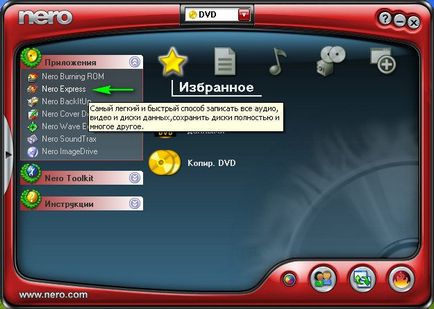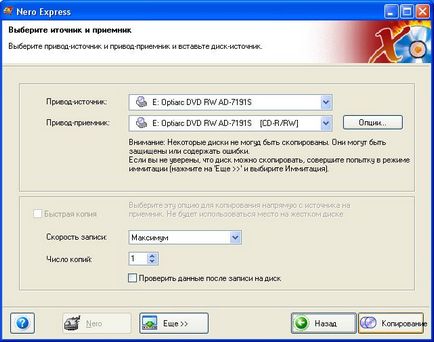Cum de a arde un disc pe disc - site-ul notebookremont!
După cum ați subliniat în mod corect, software-ul gratuit care ar rescrie practic orice CD sau DVD-ul, o mulțime. Personal, prefer să lucrez cu două aplicații gratuite Ashampoo Burning Studio și ImgBurn. lung, impunându-se cu o mână bună. Ei bine, cei doi au plătit Nero 8 și Nero 6.
Din păcate, Windows 7 se poate arde numai imaginea terminat pe un CD gol (atunci când treceți mouse-ul peste orice imagine și faceți clic dreapta va deschide un meniu în care puteți selecta Deschidere cu, apoi selectați înregistrarea imagine de disc sub Windows).
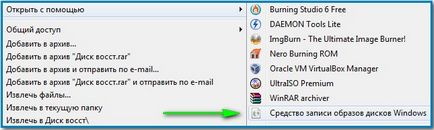
Și foarte adesea una dintre primele provocări cu care se confruntă novice după achiziționarea calculatorului, este de a găsi și de configurare pentru a lucra cu CD-uri, programe de discuri DVD.
Deci, freeware nostru - Ashampoo Burning Studio și ImgBurn. Lucru foarte usor cu ei, ei sunt în limba rusă și cu ei se poate ocupa chiar foarte incepator. Cum de a descărca și instala aceste programe, pașii descriși în State- noastră Cum de a arde imaginea ISO pe disc. poate urmări link-ul și să citească, nu se va repeta. În acest articol, mă duc direct la dreptul de a lucra cu ei. Cei care se întreabă cum de a copia de la un disc la o varietate de informații cu programul Nero 8 și Nero 6, și care, în același timp, poate fi o greșeală, poate merge direct la sfârșitul articolului.
Ashampoo Burning Studio, fereastra principală a programului, vedeți posibilitatea ei destul de mare, și este cu siguranță util pentru tine. Acum, introduceți discul pe care doriți să copiați sau să rescrie CD / DVD-drive.
Selectați Copiere disc CD / DVD / Bly-ray.
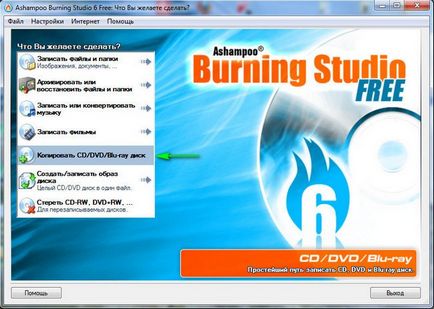
Apoi, trebuie să selectați sursa de antrenare, acei utilizatori care au instalat programul pentru a lucra cu drive-uri virtuale, cum ar fi Daemon Tools, sunt aici pentru a indica faptul că este o unitate reală de disc, în cazul meu Optiarc DVD RW AD-7191S și faceți clic pe Următorul.
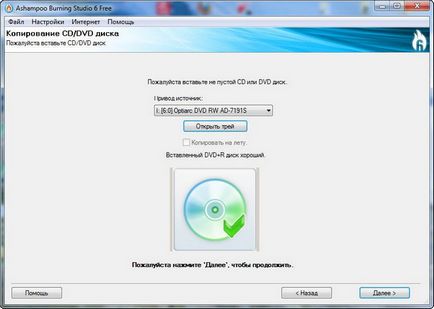

Procesul de citire este completă, faceți clic pe Următorul.
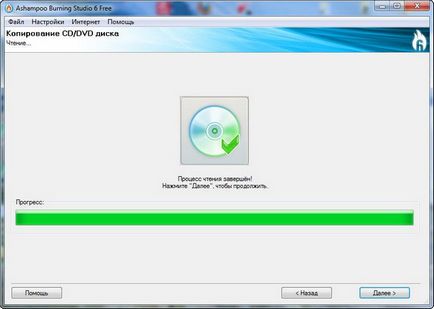
Introduceți un CD gol sau DVD, în funcție de ceea ce am copiat. Apăsați Înregistrare DVD
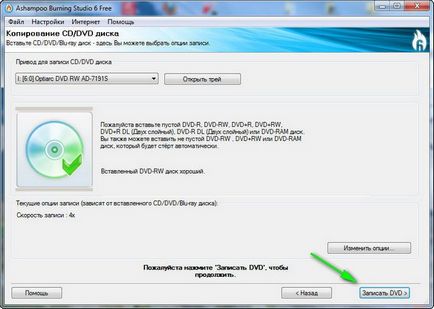
Aceasta are loc procesul de înregistrare scurt, iar discul este gata.
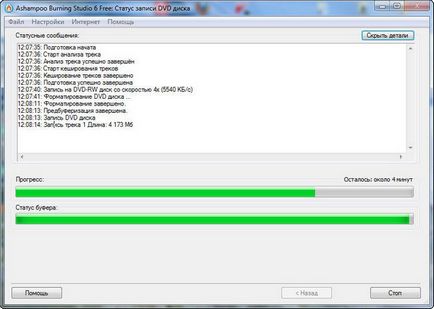


Selectați folderul de destinație, și anume în cazul în care pe imaginea noastră de hard disk va fi creat.

Poate alege spațiul de lucru și să dea imaginea de orice nume, cum ar fi imaginea mea, apoi faceți clic pe butonul Salvare.
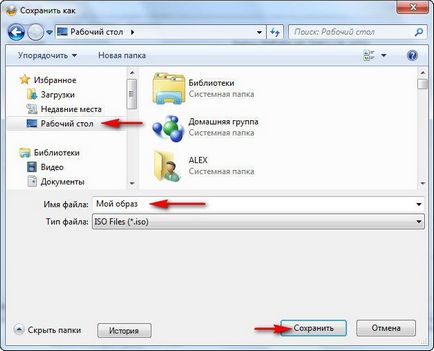
Push buton de citire. Se va crea o imagine.
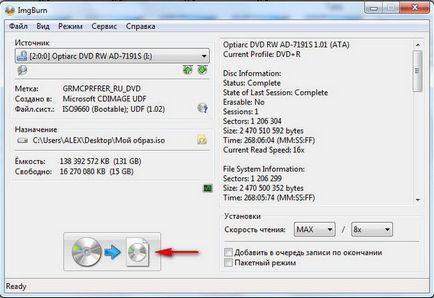
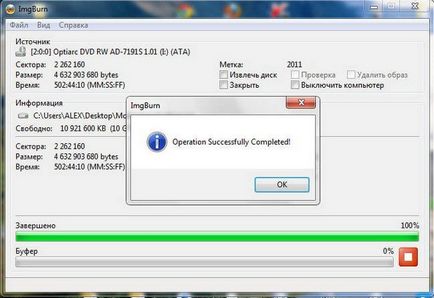
Acum este timpul pentru a arde imaginea pe un disc gol, introduceți-l în CD / DVD-drive.
Fereastra principală a ImgBurn, selectați Scrierea imaginii pe disc.
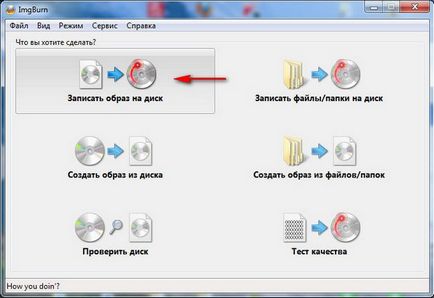
În Selectați fișierul
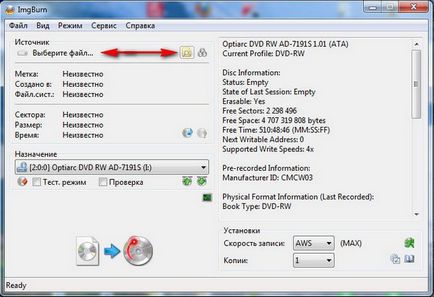
Am ales drumul nostru, și apoi Deschideți.

Pe lângă butonul de înregistrare și după un proces scurt, unitatea va fi gata.


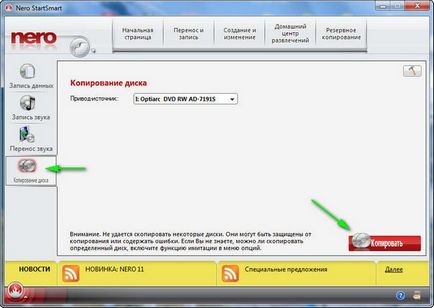
După un proces de copiere scurt
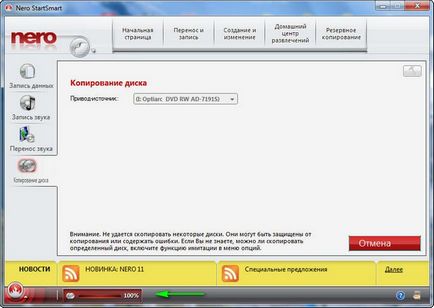
inserați un disc gol pentru a înregistra și a lovit Descărcare. câteva minute CD-ul nostru este gata.

Același lucru se poate face cu ajutorul lui Nero Burning ROM. Alegeți aplicații și instrumente Run Nero, etc. Nero Burning ROM.
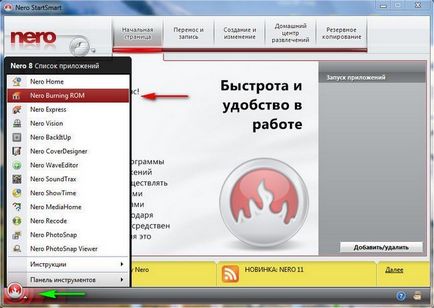
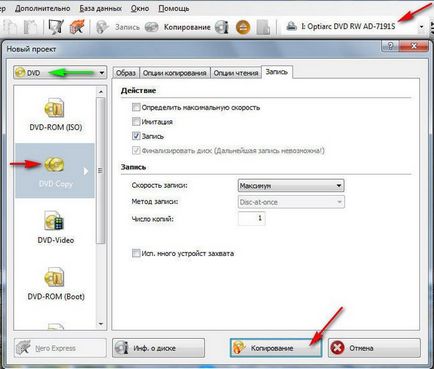
Începe procesul de backup, atunci trebuie să introduceți un disc gol.
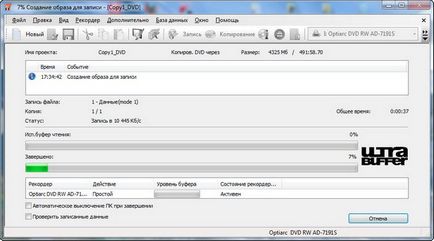
În Nero Express este foarte ușor prea.

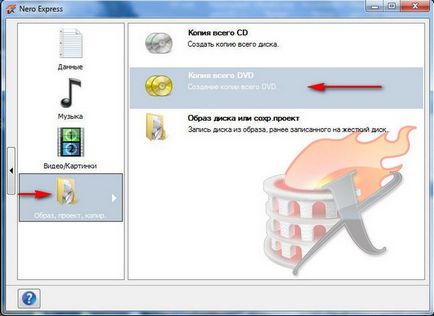
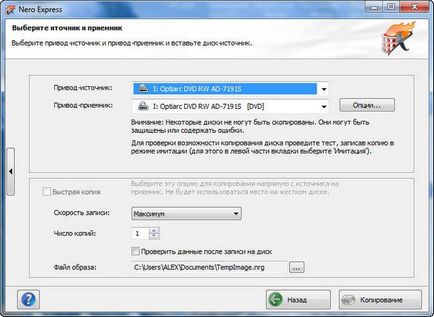
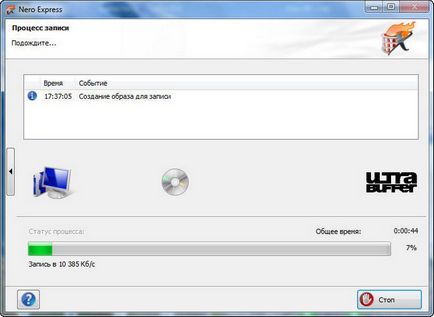
Ce crezi, unde cititorul nostru a făcut o greșeală și de ce el în Nero Express pentru crearea de DVD-uri cu datele personale stocate discuri ilizibile. La punctul său Se permite adăugarea de fișiere (multi-sesiune). a fost verificată, în cazul în care nu ar trebui să fie, dacă nu vrem să adăugați din când în când, pe această unitate fișiere suplimentare.
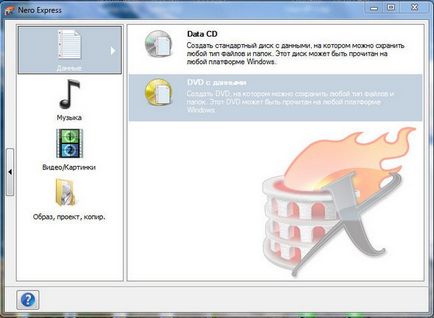
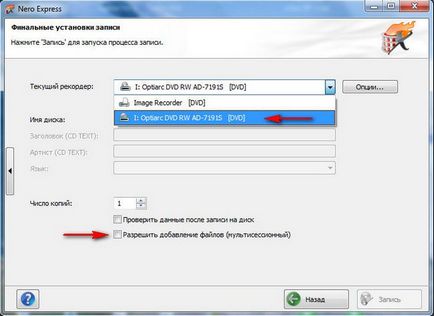
Ultimul nostru de program, ne uităm la Nero 6. Rescrierea-l conduce în trei moduri. Fereastra principală a programului. Favorite -> Copiere DVD.


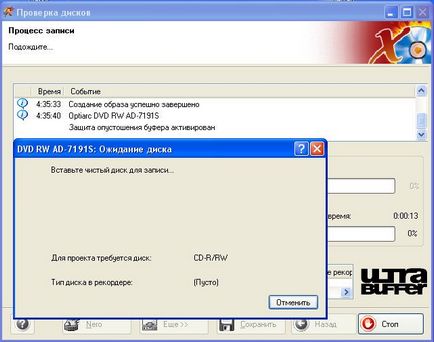
Nero Burning ROM. Această aplicație este o parte integrantă a programului Nero 6 și prin aceasta este posibil să se rescrie discul.
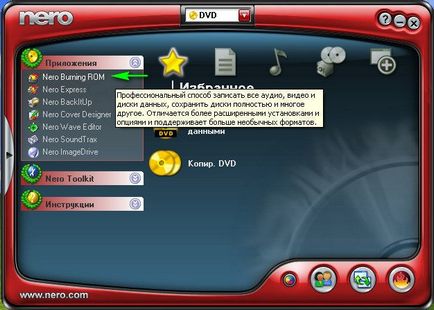
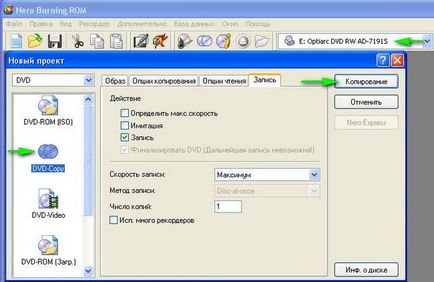
Ultimul articol în cererea noastră Nero Express, de asemenea, poate rupe CD-ul.